Excel数据有效性设置方法详解
Excel数据有效性是提升数据质量、规范数据输入的强大工具。本教程详细讲解Excel数据有效性设置的常用类型与操作步骤,助你轻松掌握数据输入的“规矩”。主要包括:限制数值范围的整数和小数、创建下拉列表的序列、限定时间范围的日期和时间、控制字符数量的文本长度,以及通过公式实现复杂验证的自定义等五大类型。通过选择单元格区域、打开数据有效性对话框、设置规则,并配置输入消息和出错警告,即可完成设置。此外,本教程还深入探讨了错误提示处理方式,以及如何引用其他工作表或使用命名区域作为序列来源,以提升维护效率和表格规范性。掌握这些技巧,你将能有效减少数据清理和纠错的麻烦,成为真正的表格管理大师。
Excel数据有效性设置常用类型包括:1.整数和小数,用于限制数值范围;2.序列,创建下拉列表统一输入内容;3.日期和时间,限定时间范围;4.文本长度,控制字符数量;5.自定义,通过公式实现复杂验证。操作步骤为:选择单元格区域→打开数据有效性对话框→设置规则→配置输入消息和出错警告→确认生效。错误提示处理方式有:“停止”强制修正、“警告”提供弹性、“信息”仅提醒。此外,可通过引用其他工作表或使用命名区域作为序列来源,提升维护效率和表格规范性。
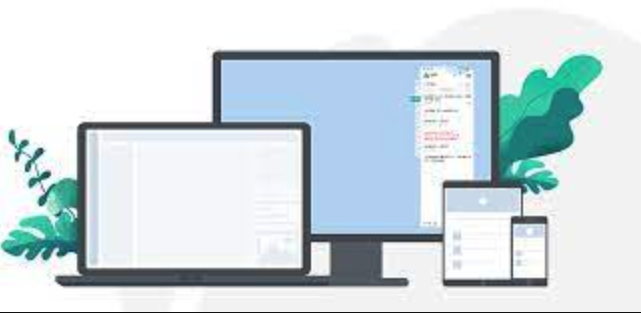
Excel的数据有效性设置,说白了,就是给你的数据输入划定一个“规矩”,确保大家在填表的时候不会乱来,输入的数据格式和内容都能符合你的要求。它能极大地提升数据质量,减少后续清理和纠错的麻烦,简直是表格管理者的福音。在我看来,这是Excel里一个被低估但又极其强大的功能。

解决方案
要进行数据有效性设置,操作其实挺直观的:
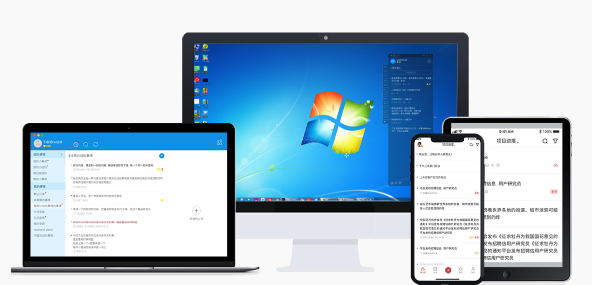
- 选择目标单元格或区域:你想对哪些单元格的数据输入进行限制,就选中它们。可以是一个单元格,也可以是一整列、一整行甚至一个区域。
- 打开数据有效性对话框:在Excel的菜单栏上找到“数据”选项卡,然后在“数据工具”组里,你会看到一个“数据有效性”的按钮,点击它。
- 设置规则:
- “设置”选项卡:这是核心。在“允许”下拉菜单里,你可以选择各种数据类型,比如“整数”、“小数”、“序列”(列表)、“日期”、“时间”、“文本长度”或者“自定义”。
- 如果你选了“整数”或“小数”,下面会有“数据”选项,比如“介于”、“不介于”、“等于”等,然后你输入具体的最小值和最大值。
- 如果选了“序列”,你可以在“来源”框里直接输入列表项(用逗号隔开),或者点击旁边的箭头,选择工作表上已有的一个区域作为列表来源。这是我个人最常用也最推荐的一种方式,尤其是在需要统一输入内容时。
- “文本长度”可以限制输入字符的数量。
- “自定义”则允许你输入一个公式,这提供了无限的可能性,比如你可以设置某个单元格必须是另一个单元格的倍数,或者必须满足某种复杂的逻辑判断。
- “输入消息”选项卡:这个很有用,但很多人会忽略。你可以设置一个标题和一条消息,当用户选中你设置了数据有效性的单元格时,这条消息就会自动弹出。这就像是提前给用户一个温馨提示,告诉他们这个单元格应该怎么填,能有效避免错误。
- “出错警告”选项卡:这是在用户输入了不符合规则的数据时弹出的警告。
- “样式”有三种:“停止”(最严格,必须输入正确才能继续)、“警告”(提示错误,但允许用户选择是否继续使用错误数据)、“信息”(只是通知用户数据有误,不强制)。我通常会根据重要程度选择“停止”或“警告”。
- 同样,你可以自定义警告的标题和内容,让它更具指导性。
- “设置”选项卡:这是核心。在“允许”下拉菜单里,你可以选择各种数据类型,比如“整数”、“小数”、“序列”(列表)、“日期”、“时间”、“文本长度”或者“自定义”。
- 确认:点击“确定”按钮,你的数据有效性规则就生效了。
Excel数据有效性设置有哪些常用类型?
在Excel的数据有效性设置中,“允许”下拉菜单里提供了多种预设类型,每一种都有其独特的应用场景,它们共同构成了数据质量控制的基础。
- 整数 (Whole Number) 和 小数 (Decimal):这两种是最基础的数字限制。比如,你有一个“年龄”列,就可以设置为只允许输入介于0到120之间的整数;或者“价格”列,可以设置为只允许输入大于0的小数。我发现很多时候,仅仅是限制了数字类型和范围,就能避免掉大量诸如输入了文本、负数或者离谱数字的错误。它强制了数据的数值属性和合理区间。
- 序列 (List):这是我个人认为最强大也最常用的一个类型。它能让你创建一个下拉菜单,用户只能从预设的选项中选择。比如,部门名称(销售部、市场部、技术部)、产品类别(A类、B类、C类)、性别(男、女)等等。这不仅能避免手误输入错误,比如“销售部”打成“销寿部”,还能统一数据格式,避免“男”和““M”这样的不一致。你可以把列表项直接写在设置框里,用逗号隔开,或者更推荐的做法是,把列表项放在另一个工作表的一个区域里,然后引用那个区域。后者在列表项多或者需要经常更新时,维护起来非常方便。
- 日期 (Date) 和 时间 (Time):当你的数据包含日期或时间信息时,这两种类型就派上用场了。你可以限制输入的日期必须在某个时间段内,比如合同生效日期不能早于今天,或者某个事件的发生时间必须在工作时间之内。这对于需要进行时间序列分析或者事件排期的数据尤其重要,能避免输入未来日期、过去太久远的日期或者格式错误的日期。
- 文本长度 (Text Length):这个用于限制单元格内文本的字符数量。比如,身份证号码必须是18位,手机号码必须是11位。这对于需要固定长度编码的字段非常有用,可以防止用户少输或多输字符。
- 自定义 (Custom):这是最灵活但也最需要技巧的选项。它允许你输入一个Excel公式,只要这个公式的计算结果为TRUE,输入的数据就是有效的;如果为FALSE,则无效。这几乎能满足所有复杂的验证需求。比如,你可以设置一个单元格的值必须是另一个单元格的倍数,或者某个单元格的值必须等于其他几个单元格的和,甚至可以结合逻辑函数(AND, OR, NOT)来创建多重条件。这需要你对Excel公式有一定了解,但掌握后,你会发现它的强大超乎想象。
设置数据有效性后,如何处理错误提示和用户引导?
数据有效性设置不仅仅是限制输入,更重要的是如何通过“输入消息”和“出错警告”来引导用户,提升用户体验并有效减少错误。
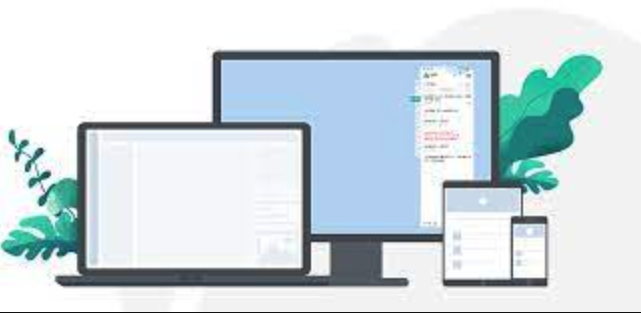
1. 输入消息 (Input Message) 的妙用:预先告知,防患于未然
“输入消息”就像一个智能的“使用说明书”,它会在用户选中设置了数据有效性的单元格时自动弹出。这比等到用户犯错再弹出警告要人性化得多。
- 标题和内容:你可以自定义一个简短的标题和一条详细的消息。比如,在“年龄”列,你可以设置标题为“年龄限制”,消息为“请输入0-120之间的整数”。在“部门”列,可以写“请从下拉列表中选择部门”。
- 提升用户体验:我发现,有了输入消息,很多低级错误根本就不会发生。用户在输入前就知道了规则,避免了试错的麻烦。这对于那些不熟悉表格或者需要填写大量数据的用户来说,尤其友好。它减少了用户的挫败感,也降低了你后期解释和纠正的成本。
- 应用场景:任何需要用户按照特定格式或内容输入的单元格都应该考虑设置输入消息。特别是那些规则稍微复杂一点的,比如日期格式要求、文本长度限制,或者需要从特定列表中选择的。
2. 出错警告 (Error Alert) 的选择:不同风格,不同效果
当用户输入了不符合规则的数据时,“出错警告”就会跳出来。它的“样式”选择非常关键,因为它决定了用户对错误的反应和后续的操作。
- “停止”样式 (Stop):这是最严格的警告。它会弹出一个红色的叉号图标,并显示你设置的错误消息。用户必须点击“重试”并输入正确的数据,或者点击“取消”放弃当前输入,否则无法离开该单元格。
- 何时使用:当数据完整性和准确性是绝对优先时,比如关键的ID号、财务数据、不允许为空的必填项。我通常在核心数据字段上使用“停止”,因为这些数据一旦出错,后续的分析和计算都会受到严重影响。
- “警告”样式 (Warning):这是一个黄色的感叹号图标。它会提示用户数据有误,但会给用户三个选项:“是”(接受错误数据)、“否”(重试输入)、“取消”(放弃输入)。
- 何时使用:当数据有建议的格式或范围,但并非绝对强制时。比如,一个“备注”字段,你建议用户不要超过100个字符,但偶尔超过一点也无伤大雅。或者某些数据在特定情况下可以有例外,但你需要提醒用户。它给予了用户一定的灵活性,但仍然起到了提醒作用。
- “信息”样式 (Information):这是一个蓝色的“i”图标。它只是告知用户数据有误,用户点击“确定”后,错误数据仍然会被接受。
- 何时使用:这更多是用于记录或提醒,而不是强制。比如,你可能想提醒用户某个字段最好填中文,但英文也接受。在我看来,“信息”样式在实际数据验证中用得比较少,因为它缺乏强制力,容易被用户忽略。
选择合适的警告样式,是确保数据质量与用户体验之间平衡的关键。我会根据数据的重要性、业务流程的严格程度来决定,是“一刀切”地强制,还是给予一定的弹性。
数据有效性规则能否引用其他工作表或命名区域?
答案是肯定的,而且这是一种非常推荐的做法,尤其是在处理“序列”(下拉列表)类型的数据有效性时。引用其他工作表或使用命名区域,能让你的Excel表格结构更清晰,维护更方便,也更专业。
1. 引用其他工作表的数据作为序列来源
这在实际工作中非常常见。想象一下,你有一个“产品类别”的下拉列表,包含几十种产品,你肯定不想把它们都写在数据有效性设置框里,更不想把它们放在当前工作表,影响美观。
操作方法:
- 在一个单独的工作表(比如你可以命名为“数据源”或者“配置表”)中,列出你的所有列表项。例如,在
Sheet2的A列,从A1到A10依次输入你的产品类别。 - 回到你要设置数据有效性的工作表,选中目标单元格。
- 打开“数据有效性”对话框,在“设置”选项卡中,“允许”选择“序列”。
- 在“来源”框中,输入对
Sheet2的引用,例如:=Sheet2!$A$1:$A$10。 - 点击“确定”。
- 在一个单独的工作表(比如你可以命名为“数据源”或者“配置表”)中,列出你的所有列表项。例如,在
优点:
- 整洁性:将数据源与主工作表分离,让你的主要工作表保持干净。
- 易于维护:如果产品类别需要增加、删除或修改,你只需要去
Sheet2修改一次,所有引用了该区域的数据有效性都会自动更新,无需逐个修改单元格的规则。这比在每个单元格的设置框里手动修改列表项效率高出好几倍。
2. 使用命名区域作为序列来源
这是比直接引用工作表区域更高级、更强大的方法。命名区域就是给一个单元格或一个单元格区域起一个有意义的名字。
操作方法:
- 同样,在
Sheet2(或其他任何地方)列出你的列表项,比如A1:A10。 - 选中这个区域(
A1:A10)。 - 在Excel的“公式”选项卡中,找到“定义的名称”组,点击“定义名称”。
- 在弹出的对话框中,给这个区域起一个有意义的名字,比如
产品列表。 - 回到你要设置数据有效性的工作表,选中目标单元格。
- 打开“数据有效性”对话框,在“设置”选项卡中,“允许”选择“序列”。
- 在“来源”框中,直接输入你定义的名称:
=产品列表。 - 点击“确定”。
- 同样,在
优点:
- 可读性:
=产品列表比=Sheet2!$A$1:$A$10更直观,一眼就能看出这个下拉列表是关于什么的。 - 可维护性:命名区域的范围可以在“名称管理器”中轻松修改。即使你把
产品列表从Sheet2移到了Sheet3,或者扩展到了A1:A20,只要在名称管理器里更新一下产品列表的引用范围,所有引用它的数据有效性规则都会自动生效,无需修改每个数据有效性设置。 - 避免错误:直接输入
=Sheet2!$A$1:$A$10时,如果工作表名称或引用范围有误,Excel会报错。使用命名区域则能减少这类手误。
- 可读性:
在我日常工作中,只要是需要做下拉列表,我几乎都会使用命名区域。它让我的表格管理变得异常灵活和健壮,尤其是在构建复杂的、多用户协作的表格时,这种规范化的做法能省去大量不必要的麻烦。
今天关于《Excel数据有效性设置方法详解》的内容介绍就到此结束,如果有什么疑问或者建议,可以在golang学习网公众号下多多回复交流;文中若有不正之处,也希望回复留言以告知!
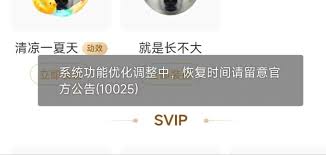 高考期间微信系统恢复时间最新通知
高考期间微信系统恢复时间最新通知
- 上一篇
- 高考期间微信系统恢复时间最新通知
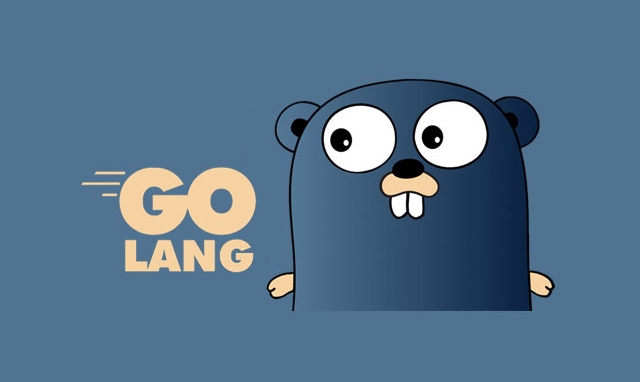
- 下一篇
- Golang自动化Fuzz测试配置教程
-

- 文章 · 软件教程 | 2小时前 |
- Word2016帮助文档使用指南
- 467浏览 收藏
-

- 文章 · 软件教程 | 2小时前 |
- Win8开机黑屏原因及解决方法
- 171浏览 收藏
-

- 文章 · 软件教程 | 2小时前 |
- Win11禁用UWP后台运行方法
- 210浏览 收藏
-

- 文章 · 软件教程 | 2小时前 |
- 芒果TV电脑版登录入口官网地址
- 457浏览 收藏
-

- 文章 · 软件教程 | 2小时前 |
- 抖音小程序开发成本与技术解析
- 482浏览 收藏
-

- 文章 · 软件教程 | 2小时前 |
- Win10更新错误0x80240034怎么解决
- 220浏览 收藏
-

- 文章 · 软件教程 | 3小时前 |
- CCMrMercury设置技巧全解析
- 297浏览 收藏
-

- 文章 · 软件教程 | 3小时前 |
- Windows11清理缓存后是否需要重启?
- 177浏览 收藏
-

- 文章 · 软件教程 | 3小时前 |
- 更新AMD显卡驱动方法Windows11详解
- 488浏览 收藏
-

- 文章 · 软件教程 | 3小时前 |
- 电脑时间不准怎么调?Windows同步校准方法
- 253浏览 收藏
-

- 前端进阶之JavaScript设计模式
- 设计模式是开发人员在软件开发过程中面临一般问题时的解决方案,代表了最佳的实践。本课程的主打内容包括JS常见设计模式以及具体应用场景,打造一站式知识长龙服务,适合有JS基础的同学学习。
- 543次学习
-

- GO语言核心编程课程
- 本课程采用真实案例,全面具体可落地,从理论到实践,一步一步将GO核心编程技术、编程思想、底层实现融会贯通,使学习者贴近时代脉搏,做IT互联网时代的弄潮儿。
- 516次学习
-

- 简单聊聊mysql8与网络通信
- 如有问题加微信:Le-studyg;在课程中,我们将首先介绍MySQL8的新特性,包括性能优化、安全增强、新数据类型等,帮助学生快速熟悉MySQL8的最新功能。接着,我们将深入解析MySQL的网络通信机制,包括协议、连接管理、数据传输等,让
- 500次学习
-

- JavaScript正则表达式基础与实战
- 在任何一门编程语言中,正则表达式,都是一项重要的知识,它提供了高效的字符串匹配与捕获机制,可以极大的简化程序设计。
- 487次学习
-

- 从零制作响应式网站—Grid布局
- 本系列教程将展示从零制作一个假想的网络科技公司官网,分为导航,轮播,关于我们,成功案例,服务流程,团队介绍,数据部分,公司动态,底部信息等内容区块。网站整体采用CSSGrid布局,支持响应式,有流畅过渡和展现动画。
- 485次学习
-

- ChatExcel酷表
- ChatExcel酷表是由北京大学团队打造的Excel聊天机器人,用自然语言操控表格,简化数据处理,告别繁琐操作,提升工作效率!适用于学生、上班族及政府人员。
- 3191次使用
-

- Any绘本
- 探索Any绘本(anypicturebook.com/zh),一款开源免费的AI绘本创作工具,基于Google Gemini与Flux AI模型,让您轻松创作个性化绘本。适用于家庭、教育、创作等多种场景,零门槛,高自由度,技术透明,本地可控。
- 3403次使用
-

- 可赞AI
- 可赞AI,AI驱动的办公可视化智能工具,助您轻松实现文本与可视化元素高效转化。无论是智能文档生成、多格式文本解析,还是一键生成专业图表、脑图、知识卡片,可赞AI都能让信息处理更清晰高效。覆盖数据汇报、会议纪要、内容营销等全场景,大幅提升办公效率,降低专业门槛,是您提升工作效率的得力助手。
- 3434次使用
-

- 星月写作
- 星月写作是国内首款聚焦中文网络小说创作的AI辅助工具,解决网文作者从构思到变现的全流程痛点。AI扫榜、专属模板、全链路适配,助力新人快速上手,资深作者效率倍增。
- 4541次使用
-

- MagicLight
- MagicLight.ai是全球首款叙事驱动型AI动画视频创作平台,专注于解决从故事想法到完整动画的全流程痛点。它通过自研AI模型,保障角色、风格、场景高度一致性,让零动画经验者也能高效产出专业级叙事内容。广泛适用于独立创作者、动画工作室、教育机构及企业营销,助您轻松实现创意落地与商业化。
- 3812次使用
-
- pe系统下载好如何重装的具体教程
- 2023-05-01 501浏览
-
- qq游戏大厅怎么开启蓝钻提醒功能-qq游戏大厅开启蓝钻提醒功能教程
- 2023-04-29 501浏览
-
- 吉吉影音怎样播放网络视频 吉吉影音播放网络视频的操作步骤
- 2023-04-09 501浏览
-
- 腾讯会议怎么使用电脑音频 腾讯会议播放电脑音频的方法
- 2023-04-04 501浏览
-
- PPT制作图片滚动效果的简单方法
- 2023-04-26 501浏览





